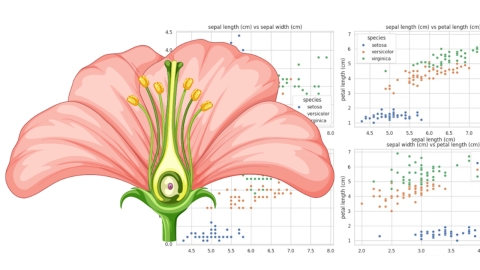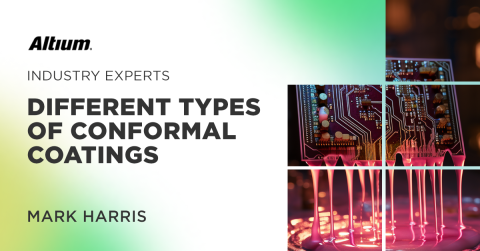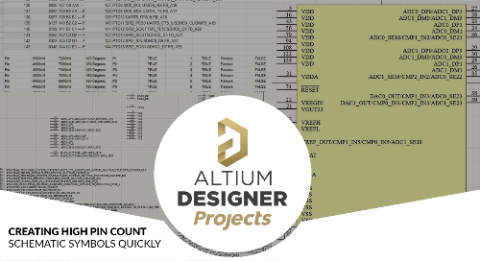Was hat es mit all den Schichten in PCB-Fußabdrücken auf sich?

Jede Leiterplatte benötigt Komponenten, selbst wenn diese Komponenten als DNI (Do Not Install) markiert sind und es nie in die endgültige Montage schaffen. Jede Komponente hat einen PCB-Fußabdruck, und jeder PCB-Fußabdruck enthält Informationen auf verschiedenen Schichten. Die Schichten in einem PCB-Fußabdruck repräsentieren wichtige Informationen über die reale Komponente, aber nicht alle von ihnen werden vom Benutzer definiert.
Da wir kürzlich einige Zuschauerfragen auf dem Altium Academy Kanal bezüglich PCB-Fußabdrücken und den wesentlichen Schichten, die sie enthalten sollten, erhalten haben, konzentriert sich dieser Artikel darauf, welche Informationen in jedem Fußabdruck enthalten sind. Aus diesen Informationen sollten Sie erkennen können, welche Fußabdruckschichten am wichtigsten sind und welche Informationen sie enthalten sollten.
Wichtige Schichten in PCB-Fußabdrücken
Wenn Sie ein neuer Benutzer von PCB-Designsoftware sind und sich Zeit nehmen, um Ihren ersten eigenen Fußabdruck zu erstellen, werden Sie viele Schichten in Ihrem Fußabdruck-Editor bemerken. Diese Schichten entsprechen den grundlegenden Schichten, die zur Erstellung Ihres PCB-Layouts verwendet werden, aber die Schichten in Ihrem Fußabdruck müssen spezifische Informationen enthalten. Einige dieser Informationen müssen manuell beim Erstellen des Komponentenfußabdrucks erstellt werden, und einige Informationen werden im PCB-Editor automatisch generiert.
Die untenstehende Tabelle gibt eine vollständige Übersicht über die benötigten Schichten zur Erstellung eines Footprints. Die Schichtnamen mit einem Sternchen (*) sind erforderlich, um einen minimal funktionsfähigen Footprint zu erstellen, obwohl zusätzliche Informationen benötigt werden, um einen PCB-Footprint zu erstellen.
|
|
|
|
|
|
|
|
|
|
|
|
|
|
|
|
|
|
|
|
|
|
|
|
|
|
|
|
|
|
|
|
|
|
|
Wie Sie sehen können, müssen die meisten Schichten eines PCB-Footprints manuell erstellt werden, aber die meisten der absolut erforderlichen Schichten werden automatisch generiert. Dies wirft natürlich die Frage auf, welche der manuellen Schichten Sie erstellen sollten, obwohl nicht alle diese für die Verwendung in einem PCB-Layout erforderlich sind?
Wenn Sie in dieser Tabelle „automatisch generiert“ sehen, bedeutet dies, dass die Schichten vom PCB-Designregel-Engine generiert werden, und Sie sind nicht erforderlich oder nicht in der Lage, diese Informationen manuell in Ihren PCB-Footprints zu erstellen. In Altium Designer werden diese innerhalb des PCB-Layouts im PCB Rules and Constraints Editor verwaltet.
Aussparungen
Ein weiteres Beispiel, das sowohl für die Fertigung, Montage als auch für EMI/EMC sehr wichtig ist, sind Aussparungen. Eine Aussparungsschicht wird verwendet, um sicherzustellen, dass alles andere im PCB-Layout von diesem Teil des PCB-Footprints ferngehalten wird, einschließlich allem von Kupfer bis zu anderen Komponenten im PCB-Layout. Die meisten Komponenten benötigen keine Aussparungsschicht.
Ein Beispiel für eine Sperrschicht auf einer PCB-Komponente wird unten gezeigt. Der Zweck dieser Schicht ist es, die Platzierung von Komponenten und das Routing im Sperrbereich zu verhindern. Da es sich bei dieser Komponente um einen Steckverbinder handelt, aber die Art der Komponente möglicherweise nicht allein durch Betrachten des Footprints offensichtlich ist, ist es sinnvoll, Platzierungs- und Routingbeschränkungen mit Sperrschichten zu definieren.

Höfe
Eine Hofschicht wird verwendet, um den erforderlichen Freiraum um einen PCB-Footprint gemäß dem IPC-7351 Standard zu zeichnen. Der Standard gibt eine Empfehlung für den Hofabstand basierend auf drei Dichtestufen:
- Am meisten (geringste Dichte):
- Surface-Mount-Komponenten: Mindestens 0,25 mm (0,01 Zoll) Hofabstand.
- Durchsteckkomponenten: Mindestens 0,5 mm (0,02 Zoll) Hofabstand.
- Nominal (mittlere Dichte):
- Surface-Mount-Komponenten: Mindestens 0,15 mm (0,006 Zoll) Hofabstand.
- Durchsteckkomponenten: Mindestens 0,25 mm (0,01 Zoll) Hofabstand.
- Am wenigsten (höchste Dichte):
- Surface-Mount-Komponenten: Mindestens 0,1 mm (0,004 Zoll) Hofabstand.
- Durchkontaktierte Bauteile: Mindestens 0,15 mm (0,006 Zoll) Platz um das Bauteil herum.
Ein Beispiel für eine Umrisszeichnung, die den Spielraum für den zusätzlichen Platz um das Bauteil herum zeigt, finden Sie unten:

Dieser Umriss ist lediglich ein Werkzeug, das vom PCB-Designer verwendet wird, um sicherzustellen, dass die Bauteile nicht zu dicht beieinander platziert werden. Offensichtlich sollte klar sein, dass unterschiedliche akzeptable Dichtestufen unterschiedliche Umrisszeichnungen erfordern werden, und es kann vorkommen, dass ein Bauteil keinen solchen Umriss aufweist, stattdessen aber eine Umrisslinie in der Siebdruckschicht platziert wird, um die Grenzen für den Freiraum zu kennzeichnen. Leider könnte dies während des Layouts zu Rätselraten führen, und es könnte erforderlich sein, einige Bauteile zu verschieben, bevor eine Platine in eine SMT-Linie gehen kann, falls die Markierungen im Siebdruck nicht auf unzureichenden Freiraum hinweisen.
3D-Körper
CAD-Systeme, die eine 3D-Ansicht der PCB unterstützen, ermöglichen es Ihnen auch, einem Bauteil ein 3D-Modell zuzuweisen. Dies kann als STEP-Modell oder in einem anderen Festkörpermodellformat zugewiesen werden. In der Bauteil-Fußabdruck zeigt die 3D-Modellschicht die Ausdehnung des 3D-Modells, projiziert in eine 2D-Ebene von einer Draufsicht aus (dies ist der lila Bereich oben). Die Details des Gehäuses sind nur in einer 3D-Ansicht sichtbar, sie werden nicht in der entsprechenden Schicht im PCB-Fußabdruck sichtbar sein.

Montageumrisse
Der Montageumriss für eine Komponente wird nur benötigt, um eine Montagezeichnung zu erstellen, die Ihr Monteur zur Überprüfung verwenden kann, ob die Komponenten an den richtigen Stellen platziert werden. Ihre Fertigungsstätte benötigt keine Montageschichten, die als Gerber exportiert werden. Ihr Monteur könnte diese intern verwenden, um eigene Montagezeichnungen zu erstellen, oder Sie können diese Umrisse verwenden, um Ihre eigenen Montagezeichnungen zu erstellen, entweder in einem Zeichenwerkzeug oder im Draftsman-Werkzeug in Altium Designer.
Das Besondere an Draftsman in Altium Designer ist, dass die Oberfläche des 3D-Körpers auch in eine Montagezeichnung projiziert werden kann, wie im untenstehenden Beispiel gezeigt. Normalerweise müssten Sie, wenn Sie so viel Detail in einer Zeichenanwendung erstellen wollten, alle Ihre 3D-Körpermodelle manuell in DXF-Dateien projizieren und dann diese DXF-Dateien zu einer einzigen Schicht in einer Montagezeichnung zusammenstellen. Draftsman erledigt dies für Sie und erzeugt sofort hochdetaillierte Zeichnungen wie das unten gezeigte Beispiel.

Wann immer Sie benutzerdefinierte Footprints erstellen oder auf vorgefertigte Footprints zugreifen müssen, die von Herstellern validiert sind, stellen Sie sicher, dass Sie den kompletten Satz an branchenführenden PCB-Designwerkzeugen in Altium Designer® verwenden. Um die Zusammenarbeit in der heutigen interdisziplinären Umgebung zu implementieren, nutzen innovative Unternehmen die Altium 365™-Plattform, um Design-Daten einfach zu teilen und Projekte in die Fertigung zu bringen.
Wir haben nur an der Oberfläche dessen gekratzt, was mit Altium Designer auf Altium 365 möglich ist. Starten Sie heute Ihre kostenlose Testversion von Altium Designer + Altium 365.